
苹果手机怎么在微信里填写表格 苹果手机微信收到表格怎样填写
发布时间:2024-02-05 15:31:02 来源:丰图软件园
在如今数字化的时代,移动设备已成为人们日常生活中不可或缺的一部分,苹果手机作为其中的佼佼者,无论是其智能化的操作系统还是丰富多样的应用程序,都为用户提供了极大的便利。微信作为一款广受欢迎的社交软件,更是成为人们分享生活、交流信息的重要平台。当我们在苹果手机上收到表格并需要填写时,该如何在微信里完成呢?本文将探讨苹果手机在微信中填写表格的方法,以及如何应对表格填写过程中可能遇到的问题。
苹果手机微信收到表格怎样填写
操作方法:
1.直接点开微信收到的excel文件,然后点击右上角三点,选择用其他应用打开。
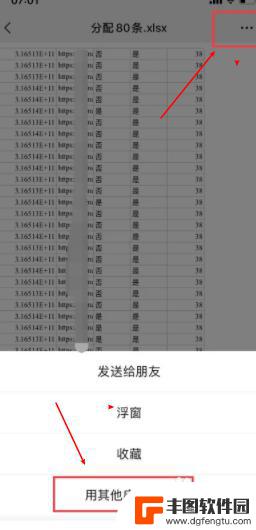
2.跳出来的弹窗里往右翻,然后点击三点。往下翻,找到苹果手机的Numbers,然后选择,有的直接在弹窗第一屏就有Numbers,直接点击。
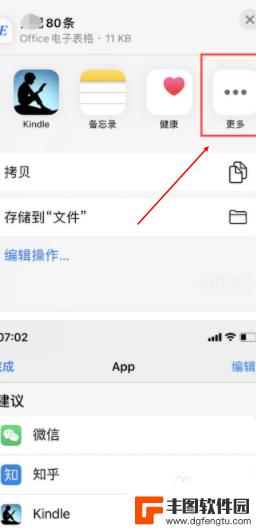
3.等待导入,导入成功后不会自动打开,需要点击一下导入的表格。
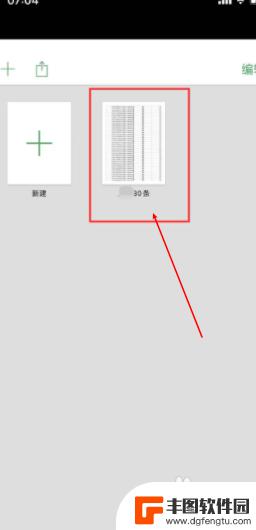
4.上方有菜单栏,可以进行格式刷,添加,分享等。
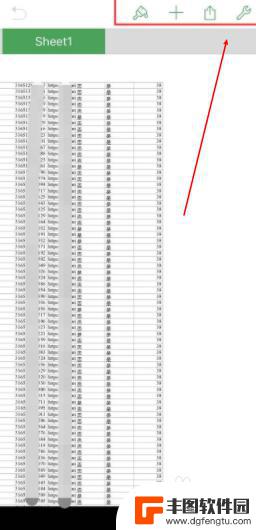
5.长按表格的单元格,会弹出特殊的键盘。键盘可以对表格进行一些常规的编辑,编辑完成了点击右上角的√。
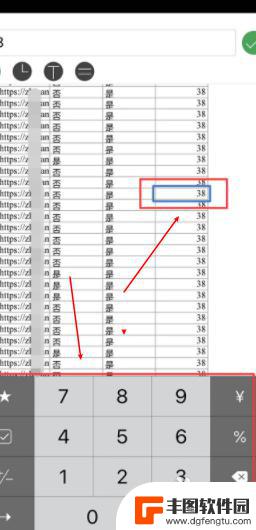
6.然后可以分享出去,分享的时候选择发送副本。
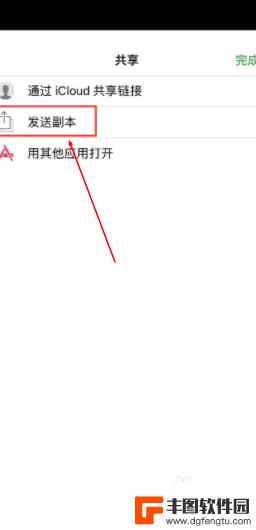
7.发送的时候可以选择各个不同的路径,如果要返回给微信的人。直接选择微信,然后选择好友即可。
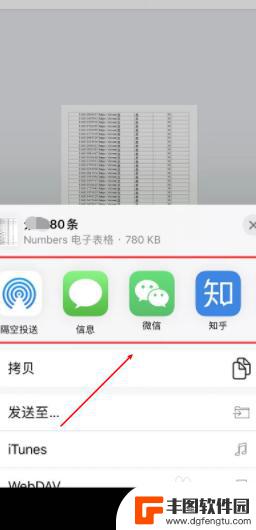
以上就是苹果手机在微信中填写表格的全部内容,如果遇到这种问题,可以尝试按照以上方法解决,希望对大家有所帮助。
热门游戏
- 相关教程
- 小编精选
-
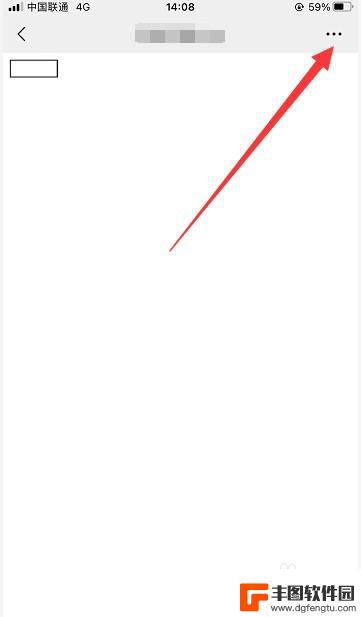
微信发的表格怎么填写 微信中如何填写别人发来的表格
在现代社会中,微信已经成为了人们之间交流的重要工具之一,除了文字、语音和视频聊天外,微信还提供了许多实用的功能,如发送和接收文件、分享图片和视频等。其中,填写表格是微信的一个常...
2023-12-17
-
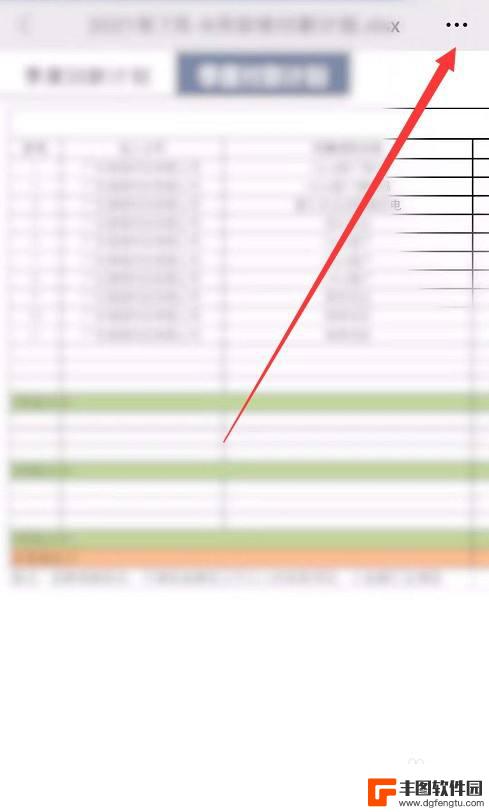
手机上怎么填老师发来的表格 老师发的表格手机填写步骤
在现代社会手机已经成为人们生活中不可或缺的工具之一,而在教育领域,老师们也越来越倾向于利用手机来传达信息和收集数据。当老师发来表格需要填写时,我们可以通过手机轻松完成这项任务。...
2024-03-22
-
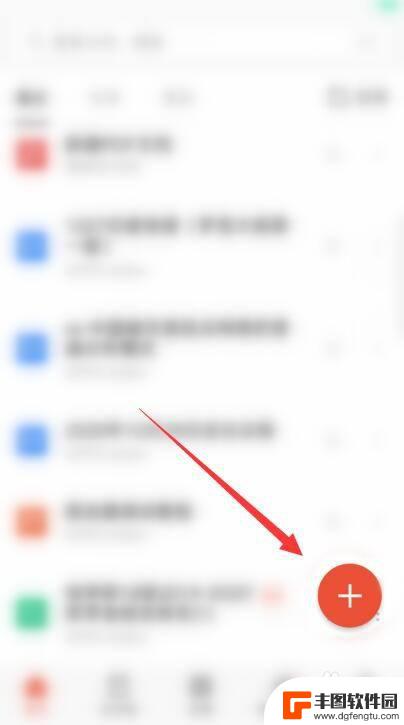
手机填表格怎么居中 手机WPS表格居中显示设置方法
在日常工作和生活中,我们经常会用到手机上的WPS表格来填写各种表格内容,有时候我们会遇到表格内容不居中显示的问题,让整体排版显得混乱。针对这种情况,我们应该如何调整设置,让手机...
2024-04-24
-
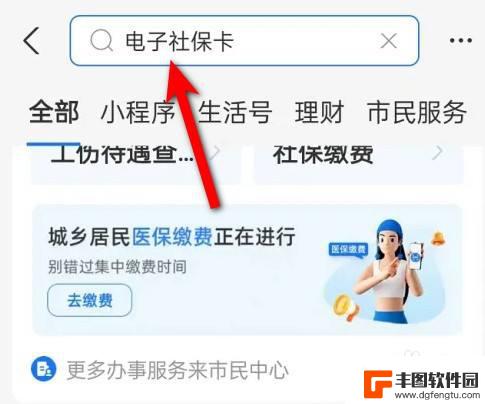
在手机上申领电子社保卡怎么操作 手机怎么填写电子社保卡申请表格
随着科技的不断发展,手机已经成为我们日常生活中必不可少的工具之一,而在手机上申领电子社保卡已经成为一项方便快捷的操作方式。对于许多人来说,填写电子社保卡申请表格可能会感到困惑,...
2024-01-26
-
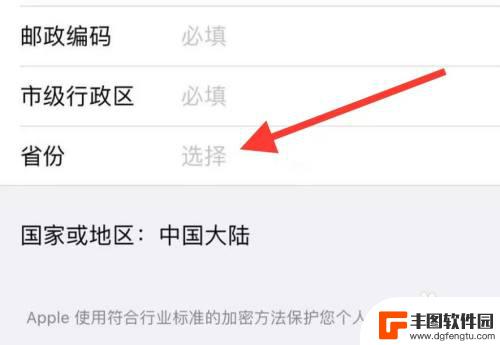
苹果手机街区怎么填写 苹果id市级行政区填写问题解答
苹果手机街区怎么填写 苹果id市级行政区填写问题解答苹果手机是当今世界上最受欢迎的智能手机之一,而苹果id是使用苹果手机所必需的账号,在填写苹果id的个人信息时,市级行政区...
2023-09-04
-
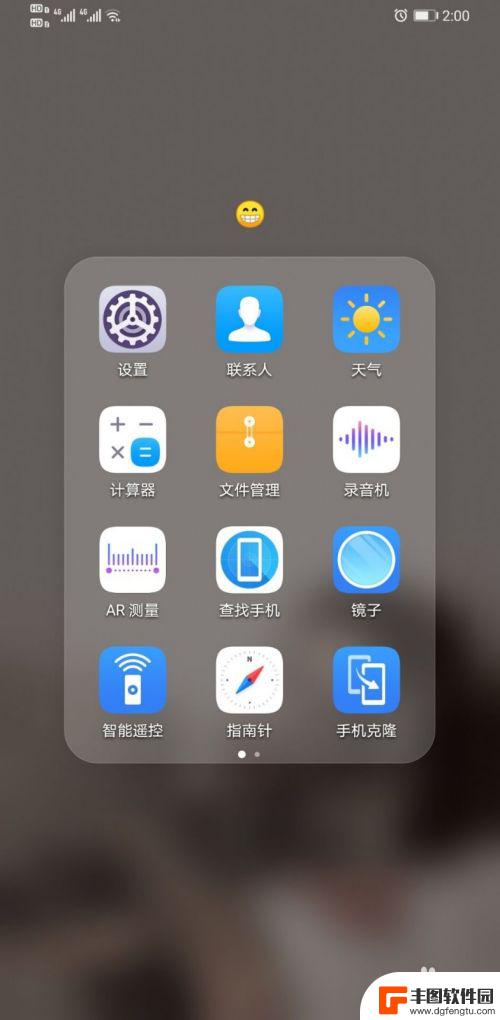
手机上打字如何自动填写 华为手机收到短信验证码自动填写设置方法
在现代社会中手机已经成为人们生活中必不可少的工具之一,随着手机功能的不断升级和完善,手机上的打字也变得越来越方便和快捷。其中自动填写功能更是让用户享受到了极大的便利。华为手机作...
2024-08-01
-

苹果手机电话怎么设置满屏显示 iPhone来电全屏显示怎么设置
苹果手机作为一款备受欢迎的智能手机,其来电全屏显示功能也备受用户青睐,想要设置苹果手机来电的全屏显示,只需进入手机设置中的电话选项,然后点击来电提醒进行相应设置即可。通过这一简...
2024-11-27
-

三星山寨手机怎么刷机 山寨手机刷机工具
在当今科技发展迅速的时代,手机已经成为人们生活中不可或缺的重要工具,市面上除了知名品牌的手机外,还存在着许多山寨手机,其中三星山寨手机尤为常见。对于一些用户来说,他们可能希望对...
2024-11-27













